现在不少网友都是使用无线wifi上网了,操作简单便捷,不过如果设置的电脑wifi密码太简单的话,很容易就被其他人破解密码蹭网了,影响自己的上网速度。那么怎么修改wifi密码呢?下面小编就教下大家wifi密码修改的方法教程。
wifi密码修改的方法步骤如下:
1、首先打开浏览器地址栏输入192.168.1.1回车(一般TP-link的地址是192.168.1.1,D-link的地址是192.168.0.1)。有不清楚的可以在无线路由器的背部标签可见,同时默认用户名和密码也可以看到。

2、然后在登陆框输入你设备标签上的用户名密码登陆即可,默认的都是admin。
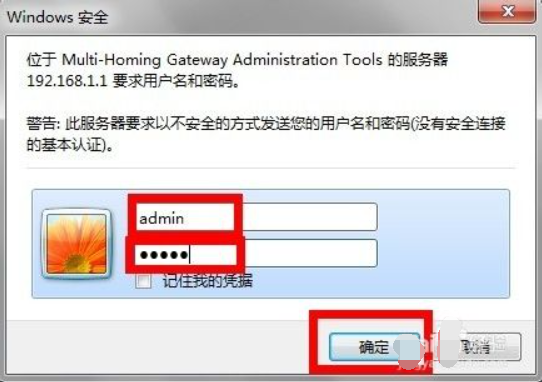
3、在设置页面选择无线设置--无线安全设置,选择WPA-PSK/WPA2-PSK加密方式,在PSK密码框输入你要设置或修改的密码。注意密码要求8-63个ASCII码字符或8-64个十六进制字符,就是至少8位,然后尽量不要太简单。设置完成后点击下方保存按钮,设置成功。
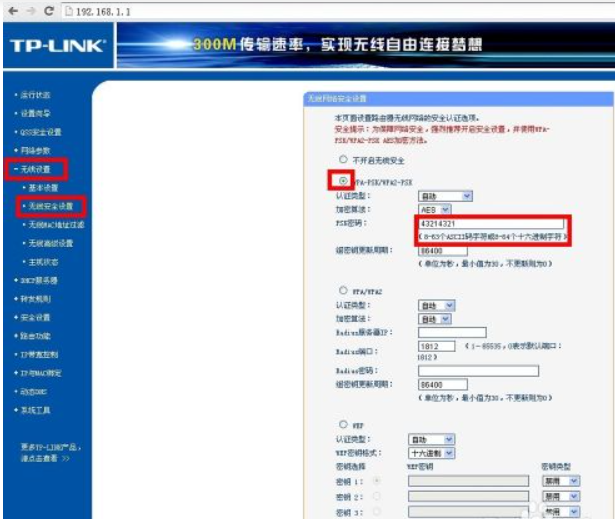
4、设置完成后,重新在电脑的wifi列表中找到wifi名称,重新要求输入你设定的密码连接上网即可。
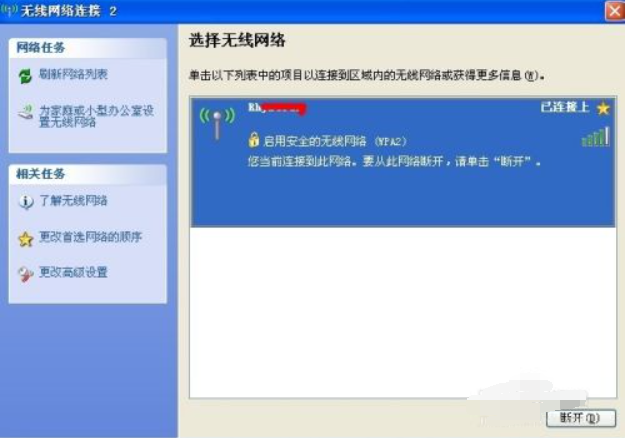
5、上面是D-link的修改密码的方法。下面是TP-link的修改密码方法,登陆路由器。
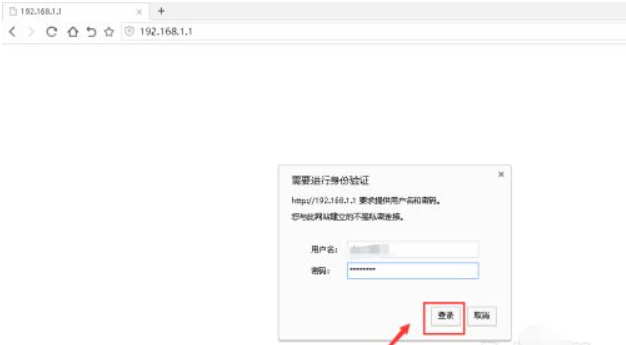
6、进入设置界面,点击左侧的无线设置选项。
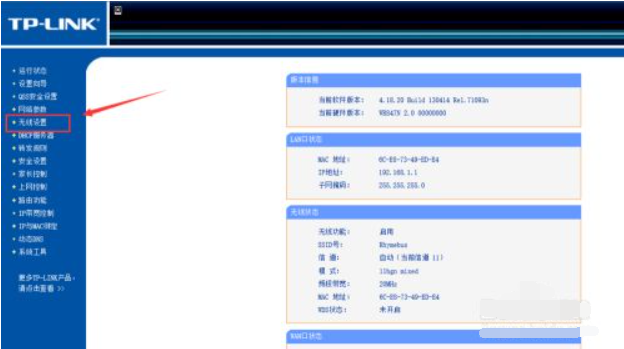
7、在无线安全界面,在WPA-PSK/WPA2-PSK 下面的PSK输入你要设的密码即可。
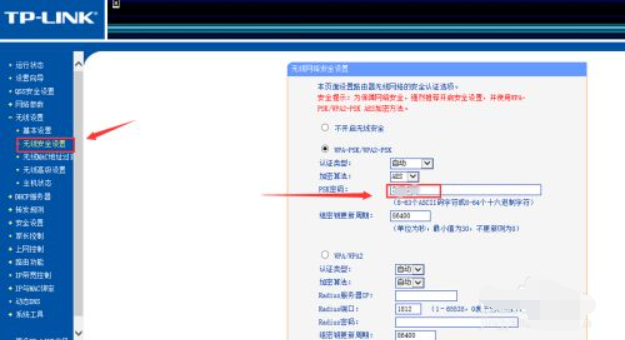
以上便是wifi密码修改方法,有需要的小伙伴可以参照教程操作。
现在不少网友都是使用无线wifi上网了,操作简单便捷,不过如果设置的电脑wifi密码太简单的话,很容易就被其他人破解密码蹭网了,影响自己的上网速度。那么怎么修改wifi密码呢?下面小编就教下大家wifi密码修改的方法教程。

如果wifi无线网密码不小心被泄露,经常被他人蹭网拉低网速的话,我们可以考虑修复wifi无线网密码。不过有网友还不清楚wifi无线网密码怎么修改,下面就教下大家wifi无线网密码修改的方法步骤。

1、首先找到路由器的管理页面,确认获得IP地址tplogin.cn。 2、然后打开浏览器,地址栏输入tplogin.cn。 3、进入登陆页面,输入管理员密码。 4、点击路由设置,点击无线设置。 5、找....
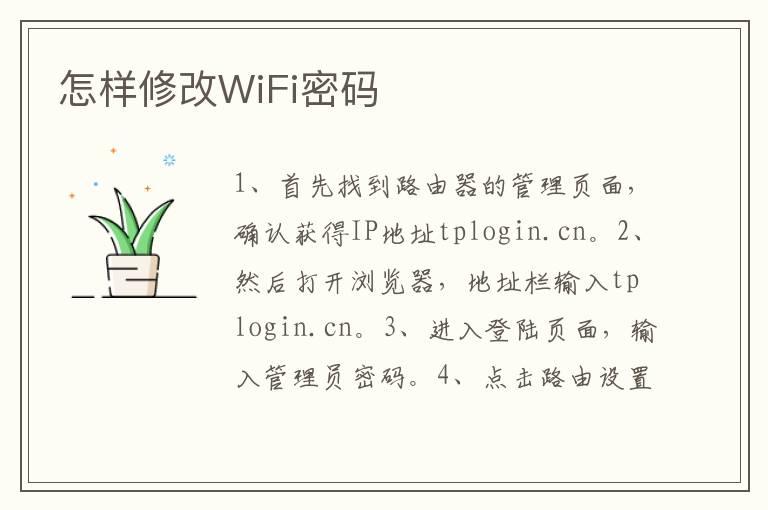
现在家家户户都有路由器,由于人们平时对无线的需求量大,所以路由器崩溃也是经常发生的事情。但是出现这种故障给我们的生活带来了很多的不便,很多网友想了解怎样在电脑上修改wifi密码【详细方法】的相关知识,为了大家进一步的对在电脑上如何修改WiFi密码所有了解,就跟小编一起来看看吧。

我们必须要输入wifi密码才可以连接wifi网络,但有时候我们经常需要修改密码防止被盗,那么电脑应该怎么修改呢,下面就来看看电脑修改wifi密码步骤吧。 电脑修改wifi密码步骤: 第一步,打开浏览器,在地址栏输入服务器地址。 ....
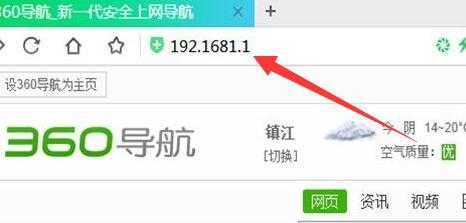
备案号:渝ICP备20005664号-4
Copyright © 简单到家 cdxsxbx.com
